Pinterest è una piattaforma unica, che offre uno spazio vivace dove la creatività non conosce limiti. La sua attenzione ai contenuti visivi è diventata un hub per artisti, influencer e aziende che desiderano mostrare i propri prodotti e idee in modo visivamente accattivante. Nonostante tu sappia di più su questa piattaforma, imparare a pubblicare, realizzare e modificare un video è fondamentale, soprattutto se vuoi catturare l'attenzione dei visitatori sul sito web. Unisciti a noi mentre approfondiamo suggerimenti, trucchi e best practice che possono migliorare i tuoi contenuti e amplificare la tua presenza online. Imparare come pubblicare video su Pinterest leggendo questo articolo.
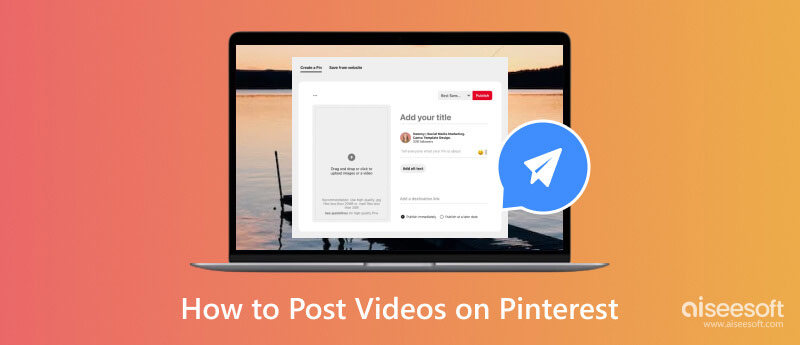
Pinterest è una nota piattaforma di social media e un motore di scoperta visiva progettato per aiutare le persone a trovare i propri interessi e salvare idee per vari progetti e interessi. Lanciato nel 2010, Pinterest consente agli utenti di creare bacheche virtuali per salvare e organizzare immagini, video e collegamenti da tutto il Web. Queste spille includono ricette, decorazioni per la casa, idee di moda, destinazioni di viaggio, progetti fai-da-te e altro ancora.
La piattaforma funziona sul concetto di visual bookmarking. Gli utenti possono sfogliare i pin creati da altri, noti come Pinner, e salvare quelli che trovano interessanti o stimolanti nelle proprie bacheche. Ogni pin include in genere un'immagine o un video, una breve descrizione e un collegamento alla fonte, consentendo agli utenti di saperne di più sui contenuti che scoprono.
Non solo, le aziende e i creatori di contenuti traggono vantaggio dall’usarlo come piattaforma di marketing. Possono creare account aziendali per mostrare i propri prodotti o servizi tramite pin e raggiungere un pubblico più ampio ottimizzando il contenuto per gli algoritmi di ricerca. Quindi, se il tuo obiettivo è promuovere prodotti e idee in modo visivamente accattivante, come un video, sapere come caricare un video su Pinterest è essenziale; è meglio leggere i dettagli di seguito per sapere come.
Imparare come aggiungere un video su Pinterest è più facile di quanto pensi, soprattutto se segui la guida che abbiamo aggiunto di seguito. Per cominciare, è possibile aggiungere un video direttamente su Pinterest se il video dura al massimo 5 minuti ed è nel formato MP4 con 200 MB al massimo. Se desideri aggiungere un breve video clip al tuo Pinterest, segui i passaggi seguenti.
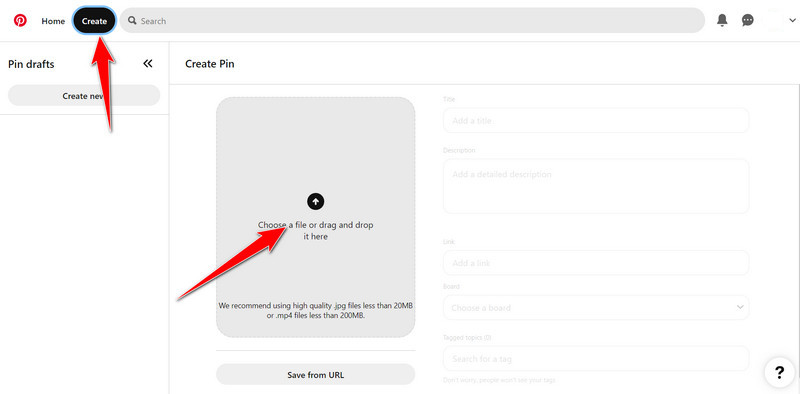
Opzionale: Se desideri modificare la copertina del tuo video prima di pubblicarlo, fai clic su Modifica copertina, scegli una copertina dalla diapositiva che apparirà per cambiarla e premi Fatto per salvarlo.
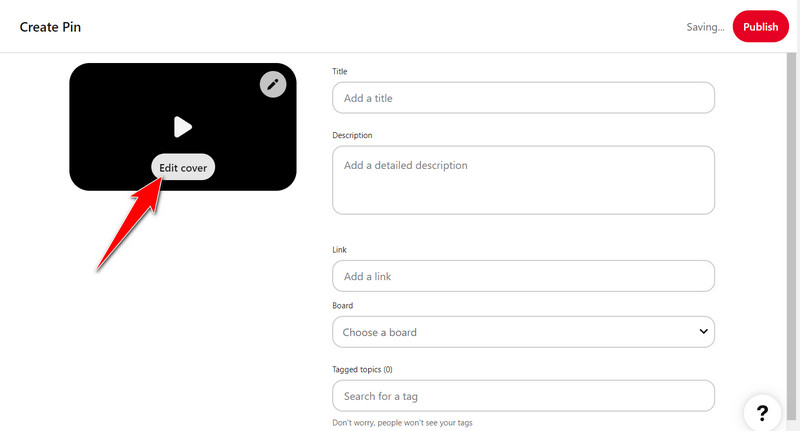

Come realizzare un video su Pinterest? Per realizzare un video, devi preparare la fotocamera e altre attrezzature per filmare un video poiché non è possibile realizzare un video su Pinterest. Qui abbiamo aggiunto passaggi generali su come rendere un video interessante su Pinterest e attirare l'attenzione del pubblico per guadagnare più popolarità e altro ancora.
Come si modificano i video Pinterest? Naturalmente, avrai bisogno di un editor video dedicato che ti supporti e ti ispiri a modificarlo all'infinito. Aiseesoft Video Converter Ultimate è un software applicativo ibrido che offre conversione, editing e creazione di presentazioni video contemporaneamente. Con questa app, non avrai bisogno di altre alternative per uno scopo particolare poiché questa app ha già la maggior parte delle cose di cui avrai bisogno modifica del video. Se vuoi creare un risultato fantastico per attirare l'attenzione di milioni di utenti su Pinterest, prova a utilizzare questa app seguendo i passaggi seguenti.
Sicuro al 100%. Nessuna pubblicità.
Sicuro al 100%. Nessuna pubblicità.
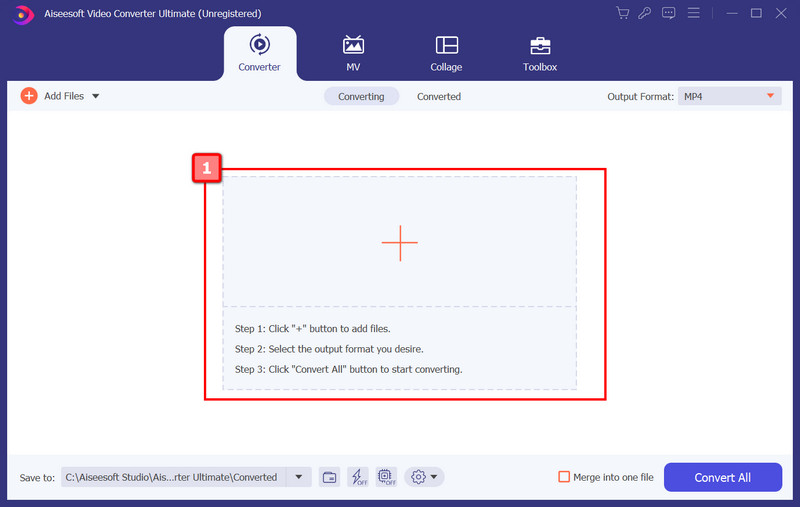
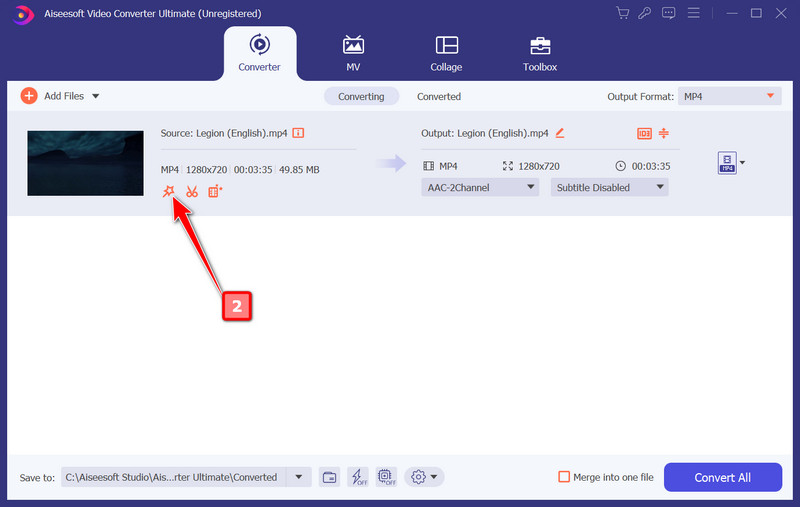
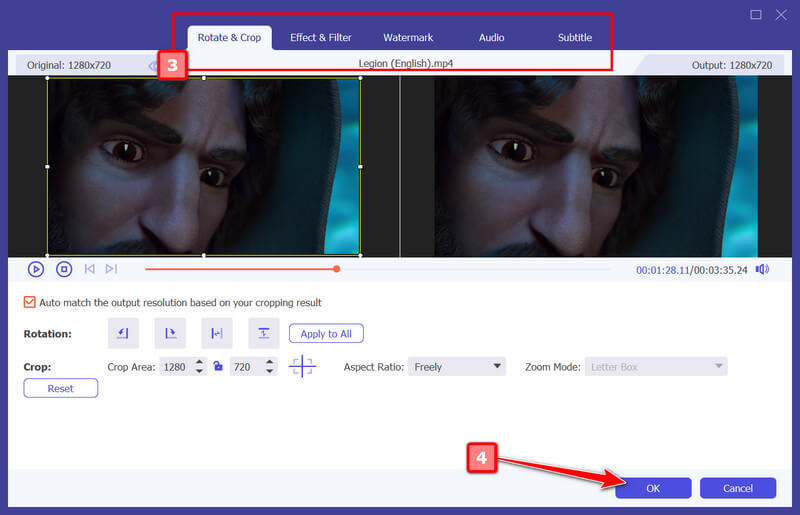
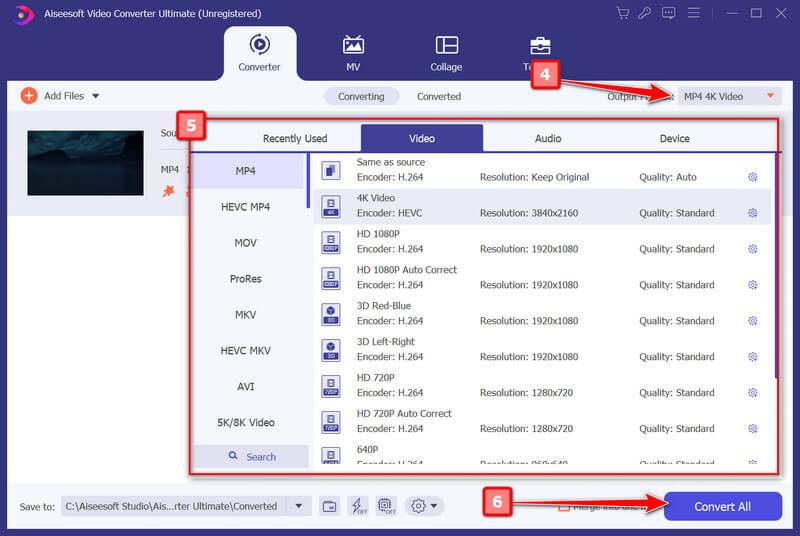
Per gli utenti Android, Video. divertimento offre un modo semplice ma efficace per modificare video su Android gratuitamente e senza lasciare filigrana sul video. È un ottimo editor video di cui avrai bisogno nel tuo arsenale se desideri modificare un video lungo o un video breve e veloce sul tuo telefono. Sorprendentemente, questa app offre molte funzionalità che vanno dall'editing video di base fino a quello avanzato che generalmente pagheresti per utilizzare, ma qui è gratuita. Quindi, se vuoi provarlo, segui i passaggi seguenti.
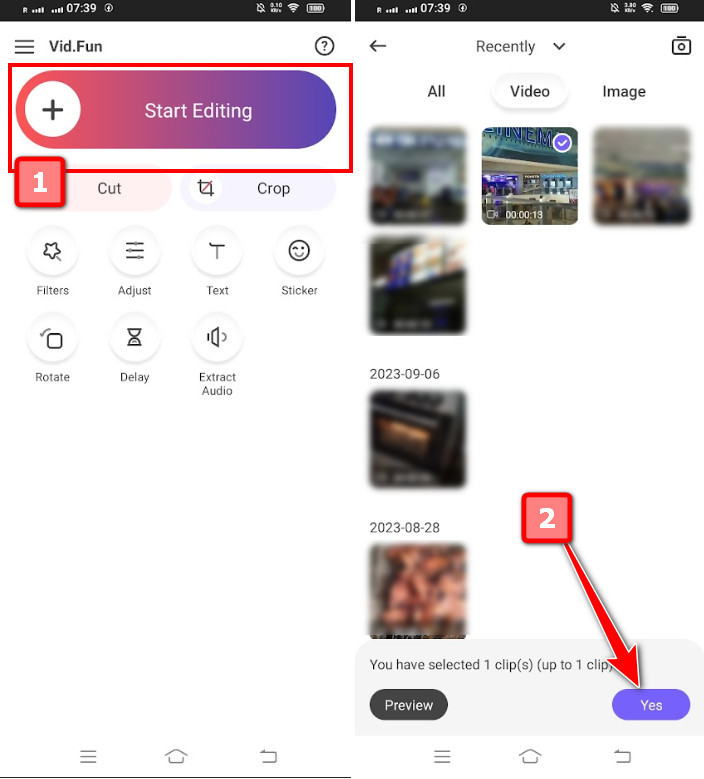
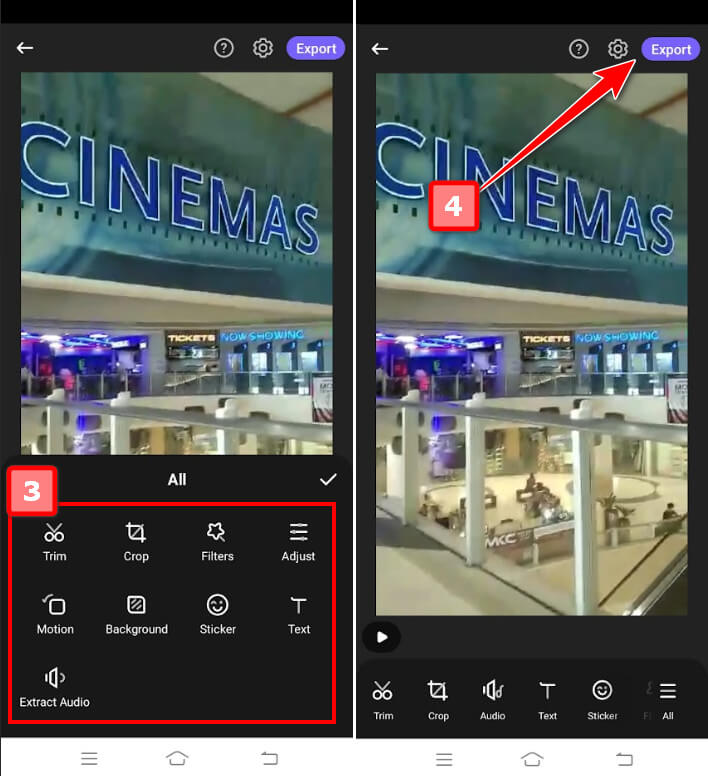
Come faccio a guardare i video che ho guardato su Pinterest?
Per guardare i video guardati su Pinterest, dovrai fare clic sul pulsante a discesa e quindi su Impostazioni, quindi su Ottimizza il feed della tua home page. La prima scheda che stai per vedere è Cronologia e ora puoi vedere tutti i pin su cui hai fatto clic.
Posso guardare Pinterest senza un account?
Sì, puoi navigare su Pinterest senza account, partendo da vari pin e bacheche. Tuttavia, per interagire con i contenuti, salvare pin, creare le tue bacheche o caricare video, devi creare un account.
Come faccio a trovare qualcosa su Pinterest?
Per trovare qualcosa di specifico su Pinterest, puoi utilizzare la barra di ricerca, le categorie, i pin correlati, guidare la ricerca, seguire bacheche e pinner ed esplorare le tendenze.
Posso modificare i dettagli del mio video caricato su Pinterest?
Puoi modificare i dettagli del video caricato andando sul Pin, facendo clic sui tre punti nell'angolo in basso a destra e selezionando Modifica. Ora puoi modificare il titolo, la descrizione, la bacheca e l'immagine di copertina.
Quali formati video sono supportati su Pinterest?
L'ultimo formato video supportato da Pinterest è MP4. Se hai un video che desideri pubblicare ma non nel formato MP4, puoi utilizzare un file Convertitore video MP4 per modificare il formato in un file .mp4.
Conclusione
Facile vero? Apprendimento come caricare un video su Pinterest può essere fatto senza avere competenze. Puoi seguire il tutorial che abbiamo aggiunto qui e ora puoi condividere facilmente i tuoi video su Pinterest. Ma prima di farlo, dovrai modificare il video utilizzando l'editor video che abbiamo aggiunto a questo articolo per abbellirlo e renderlo perfetto per gli occhi degli spettatori.

Video Converter Ultimate è un eccellente convertitore video, editor e potenziatore per convertire, migliorare e modificare video e musica in 1000 formati e altro ancora.
Sicuro al 100%. Nessuna pubblicità.
Sicuro al 100%. Nessuna pubblicità.